逍遥安卓模拟器如何才能开启vt增加模拟器的功能?电脑如何才能开启vt模式增加模拟器的性能?逍遥安卓模拟器提示开启vt应该怎么做?
方法步骤
1.逍遥安卓模拟器是一款非常好用的安卓模拟器,能够帮助用户更好的在电脑上运行安卓应用还有游戏,体验更大屏的感受,今天小编就来教大家如何开启vt让模拟器性能提升。

2.对于vt,有两种开启的方式,对应两种不同的机型,这里小编依次给大家介绍。我们首先进入到bios模式。小伙伴们可以根据自己的电脑型号进行搜索,进入到bios之后,如果是phoenix bios机型,我们切换到里面的configuration选项,在里面就能够看到图中所示的选项,也就是vt了,将其选择为enable保存即可。
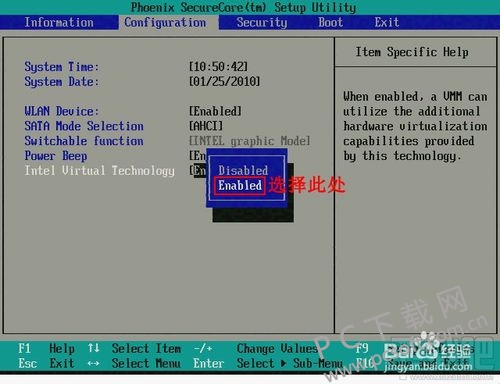
3.然后我们按下f10键保存操作退出即可,重新打开电脑就会发现模拟器的性能已经提升了很多。
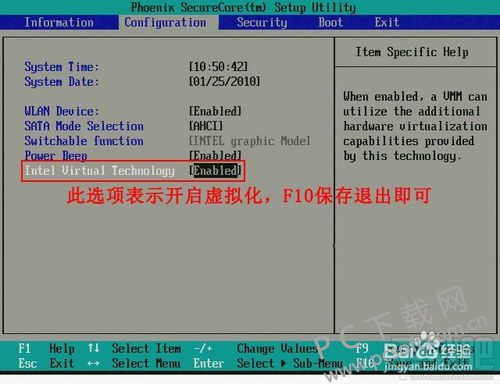
4.如果是insyde bios的机型,小伙伴们进入到bios模式下之后,选择里面的configuration选项,然后找到里面的intel virtual technology并回车进入。
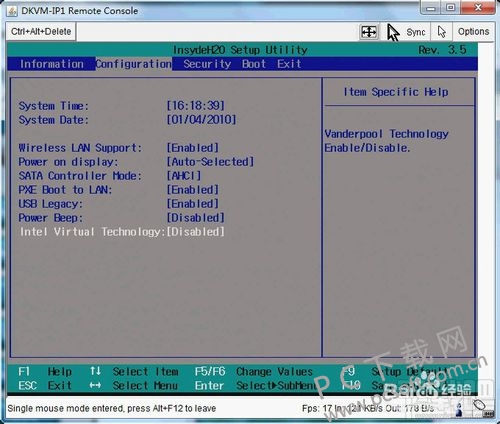
5.然后在里面我们将光标移动到enable,然后选中即可,之后我们点击f10键保存操作退出即可。
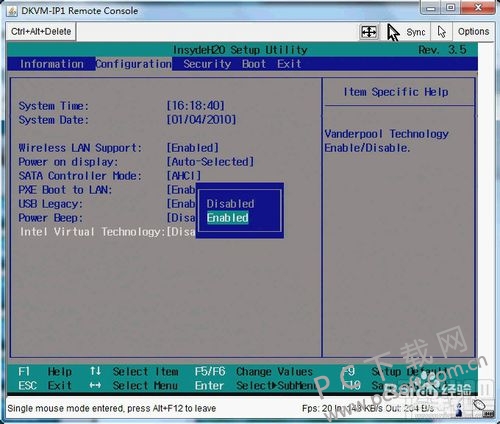
小编总结
以上就是逍遥安卓模拟器设置vt的教程了,小伙伴们学会了没有?赶紧来下载开启试试吧。


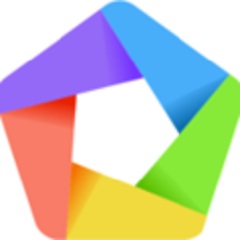
 超凡先锋
超凡先锋 途游五子棋
途游五子棋 超级玛丽
超级玛丽 口袋妖怪绿宝石
口袋妖怪绿宝石 地牢求生
地牢求生 原神
原神 凹凸世界
凹凸世界 热血江湖
热血江湖 王牌战争
王牌战争 荒岛求生
荒岛求生 植物大战僵尸无尽版
植物大战僵尸无尽版 第五人格
第五人格 香肠派对
香肠派对 问道2手游
问道2手游




























